Windows에서 RAR 파일을 ZIP으로 변환하는 방법

RAR 파일을 ZIP 파일로 변환하고 싶으신가요? RAR 파일을 ZIP 형식으로 변환하는 방법을 알아보세요.

녹음 팀 회의에 대한 단계별 가이드.
Microsoft 팀에서 녹음을 배우려는 경우 이 새로운 가이드를 좋아할 것입니다.
발견한 내용을 바로 살펴보겠습니다.
8 Microsoft 팀에서 녹음을 삭제하는 방법은 무엇입니까?
10.1 이러한 명령에 액세스하고 사용하는 방법은 무엇입니까?
11.2 문제 2: 회의 녹화 링크가 채팅 창에 표시되지 않음
Microsoft 팀 통화 녹음: 중요
나중에 볼 수 있도록 모든 Teams 모임 또는 통화를 녹음할 수 있습니다. 녹음은 오디오, 비디오 및 화면 공유 활동을 캡처하고 조직 전체에서 안전하게 공유할 수 있습니다.
녹화는 만료되며 일정 시간이 지나면 자동으로 삭제됩니다. 사용 가능한 시간은 관리자가 설정하지만 주어진 녹음의 만료 날짜를 변경할 수 있습니다. 자세한 내용 은 회의 녹화 만료 관리 를 참조하십시오 .
참고 : 회의 녹음은 화이트보드, 주석, 공유 메모를 캡처하지 않으며 PowerPoint Live 프레젠테이션에 포함된 비디오나 애니메이션도 포함하지 않습니다. 회의 녹화를 볼 때 한 번에 4명 이하의 비디오 스트림을 볼 수 있습니다.
녹음 팀 회의를 시작하는 방법은 무엇입니까?


누가 녹음을 시작하거나 중지할 수 있습니까?
다음 기준을 충족하는 사람은 모임 이끌이가 없는 경우에도 녹음을 시작하거나 중지할 수 있습니다.
회의 녹화 만료 관리
관리자의 설정에 따라 녹음이 만료될지 여부(및 언제)가 결정됩니다. 녹음에 만료 날짜가 있는 경우 모임이 끝난 후 녹음이 모임 채팅에 표시될 때를 나타내는 메시지가 표시됩니다.

만료 날짜를 보거나 변경하려면 세부 정보 창을 엽니다.
거기에 도착하는 몇 가지 다른 방법이 있습니다:
 오른쪽 상단에서 을 선택하여 세부 정보 창을 엽니다.
오른쪽 상단에서 을 선택하여 세부 정보 창을 엽니다.세부 정보 창이 열리면 만료 날짜 를 찾습니다 . 여기에서 현재 설정된 날짜를 볼 수 있습니다.

드롭다운을 열어 날짜 변경 옵션을 확인합니다. 특정 날짜 동안 녹음의 가용성을 연장하거나 달력에서 특정 날짜를 선택하십시오. 삭제를 원하지 않는 경우 만료 없음 을 선택할 수도 있습니다 .
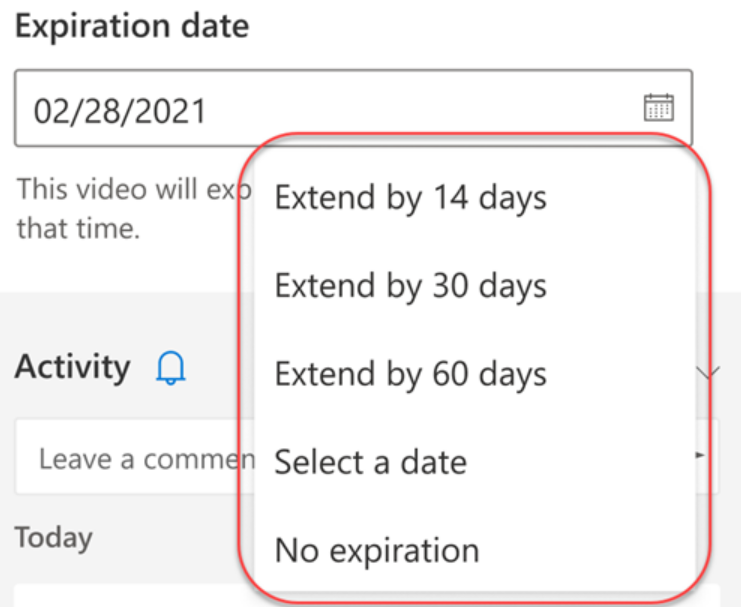
플레이어에서 만료 날짜를 수정하려면 오른쪽 상단에 있는 i 아이콘을 클릭하세요.
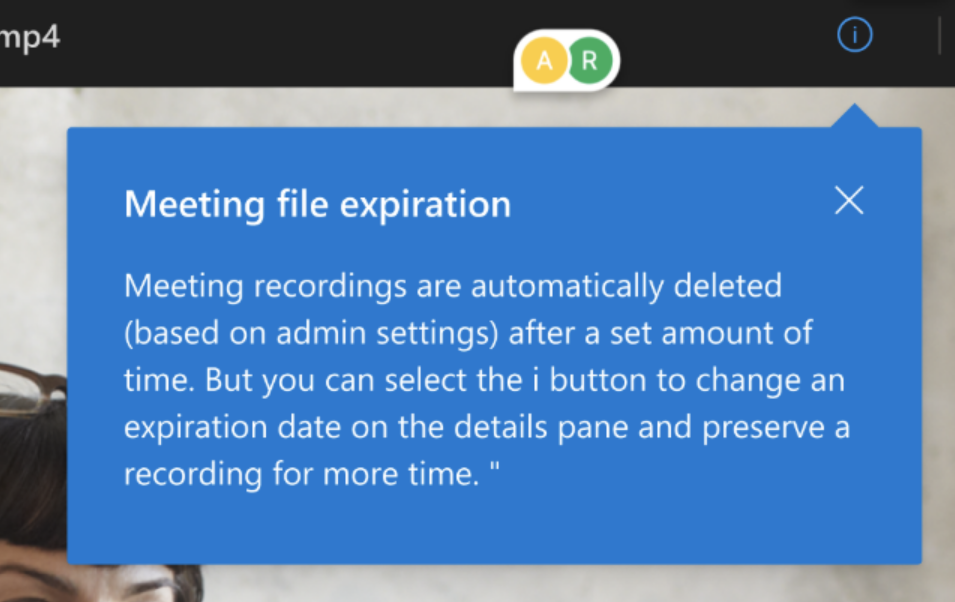
메모:
녹음은 회의가 종료되도록 예약된 후에 사용할 수 있습니다(따라서 반드시 실제로 종료되는 시점은 아님).
예약된 회의에 참여 했다면 캘린더에서 회의 이벤트의 세부 정보 탭으로 이동하여 녹음을 선택합니다. 채널 미팅이라면 채널 대화로 이동하여 녹음을 선택하세요.
모임 녹화 에서 추가 작업 을 선택 하고 채팅 모임인 경우 OneDrive에서 열기를 선택하거나 채널 모임인 경우 SharePoint에서 열기를 선택할 수도 있습니다.
채널 회의
채널 회의의 경우 녹화는 채널의 파일 탭에 있는 녹화 폴더에 저장됩니다.
파일 탭은 채널에 대한 SharePoint 사이트 및 문서 라이브러리의 모든 파일을 저장합니다 . 채널의 일부인 모든 사람은 녹음을 편집하고 볼 수 있는 권한을 갖습니다.
기타 모든 회의
비채널 모임의 경우 녹음은 녹음 을 시작한 사람의 OneDrive 디렉터리에 있는 녹음 폴더에 저장됩니다.
회의를 녹화하거나 조직한 경우 다른 파일을 공유하는 것처럼 공유하여 회의에 초대되지 않은 사람들과 녹화를 공유할 수 있습니다. OneDrive 또는 SharePoint에서 파일을 찾아 사람들과 직접 공유하거나 링크를 복사하여 원하는 대로 공유하세요.
회의를 녹화하거나 주최한 사람이 아닌 경우에도 회의에 초대되지 않은 사람들과 녹화를 공유할 수 있습니다. 그러나 다른 사람들이 액세스하기 전에 회의 주최자 또는 회의 녹음기가 귀하의 공유 작업을 승인해야 합니다.
회의 녹음 다운로드
녹음을 시작한 사람과 회의 주최자만 녹음을 다운로드할 수 있습니다. OneDrive 또는 SharePoint에서 파일 또는 폴더를 다운로드하는 방법에 대해 자세히 알아보려면 여기 로 이동 하세요.
모바일에서 팀 회의를 녹화하는 방법은 무엇입니까?
Microsoft 팀에서 녹음을 삭제하는 방법은 무엇입니까?
녹음 소유자(녹화를 시작한 사람 또는 그 사람이 지정한 추가 소유자)만이 녹음을 삭제할 수 있습니다.
비채널 모임에 대해 OneDrive에서 모임 녹화를 삭제하려면:
Microsoft OneDrive에서 특정 파일이나 사진을 삭제하거나 전체 폴더와 폴더 안의 모든 항목을 삭제할 수 있습니다. 필요한 경우 OneDrive 휴지통에서 삭제된 파일을 복원 할 수 있습니다 .


채널 회의를 위해 SharePoint에서 회의 녹화를 삭제하려면:
오래된 콘텐츠나 사용되지 않는 폴더와 같이 더 이상 필요하지 않은 파일, 폴더 또는 링크를 SharePoint 문서 라이브러리에서 삭제할 수 있습니다.


조직에서 여전히 Stream을 사용하여 회의를 녹화하는 경우 다음 지침을 따르세요.
삭제된 동영상을 복구하는 방법은 무엇입니까?
OneDrive에서 실수 로 파일이나 폴더 를 삭제한 경우 나중에 OneDrive 휴지통에서 복구할 수 있습니다.
OneDrive 웹 사이트 로 이동하고 Microsoft 계정이나 회사 또는 학교 계정으로 로그인합니다.
탐색 창에서 휴지통 을 선택 합니다.

팁: 개인 계정으로 OneDrive를 사용하는 경우 모든 항목 복원을 선택 하여 휴지통의 모든 항목 을 복원할 수 있습니다. 이 옵션은 회사 또는 학교 OneDrive에서 사용할 수 없습니다. Personal Vault에서 삭제된 파일은 휴지통을 확인하기 전에 Personal Vault가 잠금 해제된 경우에만 휴지통에 표시됩니다. 휴지통에서 Personal Vault 항목 표시 명령을 사용하여 Personal Vault의 잠금을 해제하고 해당 항목을 볼 수 있습니다.

메모:
Sharepoint에서 삭제된 항목을 복원하려면:
Microsoft Teams 또는 SharePoint의 문서 라이브러리 또는 목록에서 항목을 삭제하면 즉시 제거되지 않습니다. 삭제된 항목은 일정 기간 동안 또는 휴지통에서 비워질 때까지 SharePoint 사이트 휴지통으로 이동합니다 . SharePoint 사이트 휴지통은 바탕 화면에 표시되는 Windows 휴지통과 다릅니다.
항목이 사이트 휴지통에 있는 동안 삭제한 항목을 원래 위치로 복원할 수 있습니다. Microsoft 365에서 SharePoint를 사용하는 경우 편집 권한이 있는 한 다른 사람이 삭제한 항목을 보고 복원할 수도 있습니다.
빠른 실행 표시줄에 휴지통 이 표시되지 않으면 다음 단계를 따르세요.

휴지통 페이지에서 복원할 항목 또는 파일의 왼쪽에 있는 상자를 클릭합니다.

복원 을 클릭 합니다.
찾고 있는 항목이 표시되지 않고 최근에 삭제된 경우 사이트 모음 관리자가 사이트 모음 휴지통에서 항목을 복원할 수 있습니다. 사이트 모음 관리자인 경우 사이트 모음 휴지통에서 삭제된 항목 복원 을 참조하십시오 . 항목이 복원되면 삭제된 위치와 동일한 위치로 복원됩니다.
삭제된 항목은 일정 기간 동안 휴지통에 보관됩니다. SharePoint의 경우 보존 시간은 93일입니다. 원래 위치에서 항목을 삭제할 때 시작됩니다. 사이트 휴지통에서 항목을 삭제하면 사이트 모음 휴지통 으로 이동합니다 . 나머지 93일 동안 그대로 유지된 후 영구적으로 삭제됩니다.
상위 항목을 아직 삭제하지 않은 경우 목록, 목록 항목, 라이브러리, 파일 또는 파일 버전을 원래 위치로 복원할 수 있습니다. 예를 들어 파일 자체가 삭제된 경우 파일 버전을 복원할 수 없습니다. 파일을 삭제하면 파일의 모든 버전이 삭제되기 때문입니다. 마찬가지로 파일이 속한 라이브러리가 삭제된 경우 파일을 복원할 수 없습니다. 먼저 라이브러리를 복원한 다음 파일을 라이브러리로 복원해야 합니다.
라이브러리를 복원하면 라이브러리에 포함된 모든 파일도 복원됩니다. 또한 원래 삭제된 폴더에 있던 항목을 복원하면 폴더가 원래 위치에 다시 생성되고 항목이 폴더에 복원됩니다. 그러나 폴더의 전체 내용은 복원되지 않습니다.
1:1 채팅 녹음 허용
통화 녹음은 1:1 녹음을 허용하려면 TRUE로 설정해야 하는 Set-CsTeamsMeetingPolicy / AllowCloudRecording 속성에 의해 제어됩니다.
전역 정책에서 1:1 채팅에 대해 Cloud Recording을 활성화하려면 다음 cmdlet을 실행합니다.
Set-CsTeamsCallingPolicy -Identity Global -AllowCloudRecordingForCalls $true
전역 정책에서 1:1 채팅에 대한 Cloud Recording을 확인하려면 다음 cmdlet을 실행합니다.
Get-CsTeamsCallingPolicy -Identity Global | AllowCloudRecordingForCalls 선택
전역 정책에서 1:1 채팅에 대해 Cloud Recording을 비활성화하려면 다음 cmdlet을 실행합니다.
Set-CsTeamsCallingPolicy -Identity Global -AllowCloudRecordingForCalls $false
전역 정책에서 1:1 채팅에 대한 Cloud Recording을 확인하려면 다음 cmdlet을 실행합니다.
Get-CsTeamsCallingPolicy -Identity Global | AllowCloudRecordingForCalls 선택
이러한 명령에 액세스하고 사용하는 방법은 무엇입니까?
비즈니스용 Skype Online 모듈에 연결하고 암호를 입력하여 연결하면 이제 Teams의 모든 명령 및 기타 여러 항목에 액세스할 수 있습니다.
회의 녹화 관련 문제
Microsoft Teams에서 다음 문제 중 하나가 발생합니다.
AllowCloudRecordingForCalls Teams 통화 정책의 매개변수로 제어됩니다.회의를 녹음하려면 다시 시도하십시오. 문제가 여전히 해결되지 않으면 관리자에게 Microsoft 지원 티켓을 열어달라고 요청하세요.
문제 2: 회의 녹화 링크가 채팅 창에 표시되지 않음
대용량 채팅 세션에서 알려진 문제로 인해 회의 녹화 링크가 한 명 이상의 사용자에게 표시되지 않습니다. 채팅 창 상단으로 스크롤한 다음 다시 하단으로 스크롤해 보십시오. 이 작업은 채팅 서비스 이벤트를 트리거하고 회의 녹화 링크를 복원할 수 있습니다.
회의 녹화 링크가 여전히 표시되지 않으면 저장 위치에 따라 다음 방법 중 하나를 사용하여 녹화를 찾습니다. 위치는 진단 보고서에 제공됩니다.
비채널 회의의 경우 녹음이 내 파일 아래의 녹음 폴더에 저장됩니다 .
예: 사용자의 비즈니스용 OneDrive 녹음 >/내 파일/녹음

채널 모임의 경우 녹음은 SharePoint의 녹음 폴더에 있는 Teams 사이트 설명서 라이브러리에 저장됩니다. 팀 채널에서 녹음 링크를 찾으려면 파일 > 녹음 > SharePoint에서 열기를 선택합니다.
팀의 예: /Files/Recordings

관리자는 문서 아래의 녹음 폴더 에서 SharePoint의 사용자에 대한 녹음 링크를 직접 찾을 수도 있습니다 .
SharePoint의 예: SharePoint/문서/채널 이름 >/녹음

이것이 녹음 팀 회의가 작동하는 방식입니다.
오늘 보고서에서 어떤 발견이 가장 흥미로웠습니까? 또는 내가 다룬 내용에 대해 질문이 있을 수 있습니다.
어느 쪽이든, 나는 당신의 의견을 듣고 싶으므로 아래에 의견을 남기십시오.
RAR 파일을 ZIP 파일로 변환하고 싶으신가요? RAR 파일을 ZIP 형식으로 변환하는 방법을 알아보세요.
MS Teams에서 동일한 팀원과 반복 회의를 예약해야 합니까? 팀에서 반복 회의를 설정하는 방법을 배워보세요.
단계별 튜토리얼을 통해 Adobe Reader에서 텍스트 및 텍스트 필드의 하이라이트 색상을 변경하는 방법을 보여드립니다.
이 튜토리얼에서는 Adobe Reader에서 기본 확대/축소 설정을 변경하는 방법을 보��줍니다.
Spotify가 컴퓨터를 시작할 때마다 자동으로 열리면 귀찮을 수 있습니다. 이러한 단계를 통해 자동 시작을 비활성화하세요.
LastPass가 서버에 연결하지 못하는 경우, 로컬 캐시를 지우고, 비밀번호 관리자를 업데이트하며, 브라우저 확장을 비활성화하세요.
Microsoft Teams는 현재 회의와 통화를 TV로 네이티브로 캐스팅하는 것을 지원하지 않습니다. 그러나 스크린 미러링 앱을 사용할 수 있습니다.
OneDrive 오류 코드 0x8004de88을(를) 수정하여 클라우드 저장소를 다시 활성화하는 방법을 알아보세요.
이 단계에 따라 구글 크롬 웹 브라우저의 캐시를 삭제하세요.
교차 참조는 문서를 훨씬 더 사용자 친화적이고, 체계적이며 접근 가능하게 만듭니다. 이 가이드는 Word에서 교차 참조를 만드는 방법을 가르쳐 줍니다.






